Einen Drucker verbinden¶
Die Installation des Druckers kann in wenigen einfachen Schritten erfolgen. Der Drucker kann zum Drucken von Quittungen, Etiketten, Bestellungen oder sogar Berichten aus den verschiedenen Odoo-Apps verwendet werden. Darüber hinaus können Druckeraktionen als Aktion auf einen Auslöser während des Fertigungsprozesses zugewiesen oder zu einem Qualitätskontrollpunkt oder einer Qualitätsprüfung hinzugefügt werden.
Verbindung¶
Die IoT-Box unterstützt Drucker, die über USB, eine Netzwerkverbindung oder Bluetooth angeschlossen sind. Unterstützte Drucker werden automatisch erkannt und erscheinen in der Liste Geräte der IoT-App.
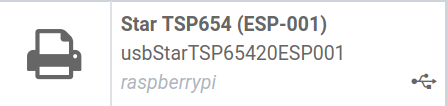
Bemerkung
Es kann bis zu zwei Minuten dauern, bis der Drucker in der Geräteliste der IoT-App erscheint.
Drucker verknüpfen¶
Drucker mit Arbeitsaufträgen verknüpfen¶
Arbeitsaufträge können über einen Qualitätskontrollpunkt mit Druckern verbunden werden, um Etiketten für hergestellte Produkte zu drucken.
In der Qualitätsapp können Sie ein Gerät auf einem Qualitätskontrollpunkt einrichten. Gehen Sie dazu zu , und öffnen Sie den gewünschten Kontrollpunkt, mit dem der Drucker verknüpft werden soll.
Wichtig
Ein Fertigungsvorgang und ein Arbeitsauftragsvorgang müssen mit einem Qualitätskontrollpunkt verbunden sein, bevor im Feld Typ die Option Etikett drucken ausgewählt werden kann.
Bearbeiten Sie von hier aus den Kontrollpunkt, indem Sie das Feld Typ markieren und Etikett drucken aus dem Drop-down-Menü der Optionen auswählen. Dadurch wird ein Feld mit der Bezeichnung Gerät angezeigt, in dem Sie das zugehörige Gerät auswählen können. Speichern Sie die Änderungen, falls erforderlich.
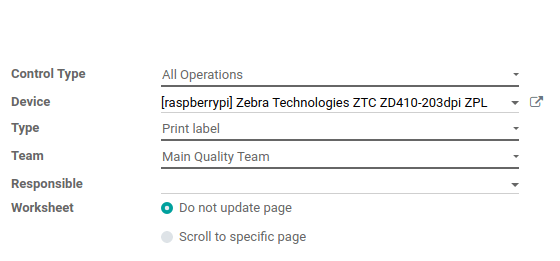
Der Drucker kann nun mit dem ausgewählten Qualitätskontrollpunkt verwendet werden. Wenn der Qualitätskontrollpunkt während des Fertigungsprozesses erreicht wird, bietet die Datenbank die Möglichkeit, Etiketten für ein bestimmtes Produkt zu drucken.
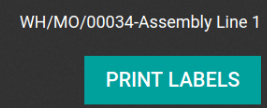
Tipp
Sie können auch auf Qualitätskontrollpunkte zugreifen, indem Sie zu navigieren. Wählen Sie hier das Gerät aus. Es gibt einen Reiter Qualitätskontrollpunkte, wo sie mit dem Gerät hinzugefügt werden können.
Bemerkung
Auf einem Detailformular für Qualitätsprüfungen kann als Typ der Prüfung auch Etikett drucken angegeben werden. Um eine neue Qualitätsprüfung zu erstellen, navigieren Sie zur .
Siehe auch
Einen Drucker in der Fertigungsapp mit einem Arbeitsplatz verknüpfen¶
Um einen Drucker mit einer Aktion zu verknüpfen, muss er zunächst auf einem Arbeitsplatz konfiguriert werden. Navigieren Sie dazu zur . Wählen Sie von hier aus den gewünschten Arbeitsplatz aus, an dem der Drucker verwendet werden soll. Als nächstes fügen Sie das Gerät im Reiter IoT-Auslöser unter der Spalte Gerät hinzu, indem Sie Zeile hinzufügen wählen.
Dann kann der Drucker mit einer der folgenden Optionen im Drop-down-Menü Aktionen verknüpft werden: Etiketten drucken, Vorgang drucken oder Lieferschein drucken. Es kann auch ein Schlüssel hinzugefügt werden, um die Aktion auszulösen.
Wichtig
Der zuerst aufgeführte Auslöser auf dem Formular wird zuerst ausgewählt. Es kommt also auf die Reihenfolge an, und diese Auslöser können in beliebiger Reihenfolge gezogen werden.
Bemerkung
Auf dem Bildschirm Arbeitsauftrag zeigt eine Statusgrafik an, ob die Datenbank korrekt mit dem Drucker verbunden ist.
Siehe auch
Drucker zu Berichten hinzufügen¶
Es ist auch möglich, eine Art von Bericht mit einem bestimmten Drucker zu verknüpfen. Gehen Sie in der IoT-App zum Menü Geräte und wählen Sie den gewünschten Drucker, der konfiguriert werden muss.
Klicken Sie von hier aus auf Bearbeiten, wechseln Sie zum Reiter Druckerberichte und wählen Sie Zeile hinzufügen. Markieren Sie in dem nun erscheinenden Fenster alle Arten von Berichten, die mit diesem Drucker verknüpft werden sollen.
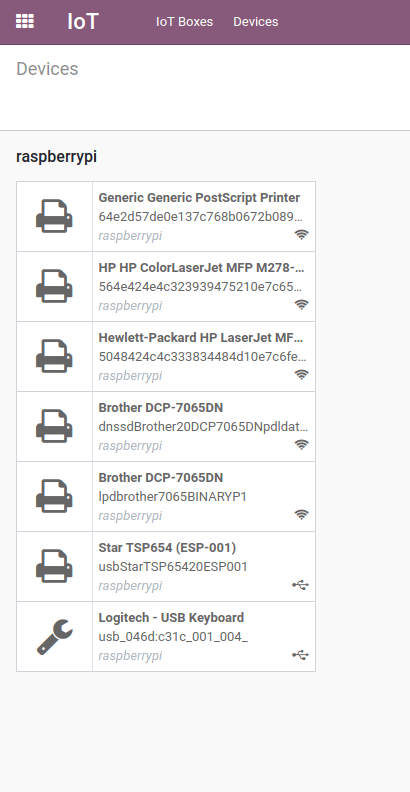
Now, each time Print is selected in the control panel, instead of downloading a PDF, a pop-up appears which displays all the printer(s) linked to the report. Then Odoo sends the report to the selected printer(s), and automatically prints it.
Siehe auch
Tipp
Berichte können auch im Technischen Menü konfiguriert werden, während Sie sich im Fehlerbeseitigungsmodus befinden. Navigieren Sie dazu zu . Von hier aus finden Sie den einzelnen Bericht in dieser Liste, in der Sie das IoT-Gerät für den Bericht festlegen können.